Procurar um vídeo específico no Twitter pode ser tão complicado quanto tentar achar um grão de arroz caído no chão depois do jantar—é tanta coisa rolando ao mesmo tempo, tudo passando voando. Como alguém que vive mergulhado no mundo da automação e pesquisa digital, sei bem o quanto os vídeos do Twitter são valiosos para quem trabalha com marketing, pesquisa ou só quer ficar por dentro das tendências. Mas, com milhões de tweets (e bilhões de vídeos) pipocando todo dia, como achar exatamente o que você procura—sem perder horas rolando a timeline?
É justamente isso que vou te mostrar aqui. Seja para buscar notícias quentes, memes que estão bombando ou insights do seu setor, este guia ensina como encontrar vídeos no Twitter usando tanto as ferramentas nativas quanto estratégias avançadas—including como usar o , nosso Raspador Web IA, para automatizar e organizar sua busca por vídeos. Vamos transformar o caos dos vídeos do Twitter em algo realmente fácil de gerenciar.
Por Que o Twitter é um Paraíso de Conteúdo em Vídeo
O Twitter (ou X, se você já se acostumou com o novo nome) não é só um lugar para opiniões rápidas e hashtags do momento—é uma verdadeira central de vídeos. Com e mais de , a plataforma mostra em tempo real o que está rolando no mundo. E o mais impressionante: em 2024, usuários do Twitter assistiram cerca de —um salto de 40% em relação ao ano anterior.
Por que isso é importante para quem trabalha com marketing ou negócios? Porque o conteúdo em vídeo no Twitter não é só abundante—é viciante. Tweets com vídeo recebem do que os sem vídeo, e . Seja uma notícia urgente, lançamento de produto ou meme viral, o Twitter costuma ser o primeiro lugar onde esses vídeos aparecem e viralizam.
Para quem acompanha tendências, faz campanhas ou só quer ficar por dentro do que está bombando, saber encontrar e analisar vídeos do Twitter é uma baita vantagem. Mas, com tanto conteúdo, é preciso usar as estratégias e ferramentas certas para filtrar o que realmente interessa.
O Básico: Como Encontrar Vídeos no Twitter Usando a Busca Nativa
Vamos começar pelo básico—os próprios recursos de busca do Twitter. O jeito mais rápido é usar a barra de pesquisa no topo do app ou do site.
Passo a Passo: Usando a Busca e o Filtro de Mídia do Twitter
- Digite seus termos de busca. Escreva palavras-chave, frases ou hashtags relacionadas ao vídeo que você quer achar. Por exemplo:
vídeo engraçado de cachorroou#lançamentodeproduto. - Aperte Enter. Você vai ver uma mistura de tweets em destaque, mais recentes, pessoas, fotos e mais.
- Clique na aba “Mídia”. Esse filtro mostra só tweets com imagens ou vídeos. Os tweets com vídeo são fáceis de identificar—têm um ícone de play ou uma miniatura.
Esse truque simples já evita que você perca tempo rolando tweets só de texto. Por exemplo, ao buscar #CES2025 e clicar em “Mídia”, você vê direto todos os tweets com fotos e vídeos do evento Consumer Electronics Show.
Usando Palavras-Chave e Hashtags para Resultados Mais Precisos
Quer refinar ainda mais? Olha só essas dicas:
- Inclua hashtags relevantes. Se você sabe o nome do evento ou tendência, use a hashtag (ex:
#MarketingWorld2025). Hashtags agrupam conversas e facilitam encontrar vídeos relacionados. - Adicione a palavra “vídeo” à busca. Muita gente coloca “vídeo” nos tweets. Buscar
gol de futebol vídeotraz resultados mais certeiros do que sógol de futebol. - Use aspas para frases exatas. Se lembra da legenda certinha, coloque entre aspas:
"pouso do rover em Marte" vídeo. - Busque por contas específicas. Se sabe quem postou o vídeo, pesquise
from:@NASA vídeo Martepara achar tweets da NASA sobre Marte, provavelmente com vídeos.
Combinando essas táticas ao filtro de Mídia, seus resultados ficam muito mais certeiros. Para mais detalhes, dá uma olhada no .
Buscas Precisas: Como Usar a Busca Avançada do Twitter para Encontrar Vídeos
Quando você precisa ser bem específico—tipo achar todos os vídeos de um evento, lugar ou usuário—o recurso de Busca Avançada do Twitter é seu melhor amigo.
Como Acessar a Busca Avançada do Twitter:
- Entre em (ou ) já logado.
- Ou, depois de uma busca comum, clique no menu de três pontinhos no topo dos resultados e escolha “Busca avançada”.
Principais Recursos da Busca Avançada:
- Palavras: Busque frases exatas, inclua/exclua termos ou use operadores como
filter:videospara mostrar só tweets com vídeo. - Contas: Limite os resultados a tweets de, para ou mencionando usuários específicos.
- Engajamento: Defina mínimo de curtidas, respostas ou retweets para achar vídeos virais.
- Datas: Encontre tweets de um período específico.
- Localização: Use os operadores
near:ewithin:para buscar tweets de uma região (ex:near:"São Paulo" within:5mi filter:videos).
Exemplo de Busca Avançada:
- Para achar vídeos virais sobre um novo celular:
"Galaxy S30" filter:videos min_retweets:1000 - Para vídeos de um evento:
#CES2025 filter:videos since:2025-01-01 until:2025-01-31
Para um mergulho mais profundo, confira o .
Filtrando por Data, Localização e Mais
Os filtros avançados são essenciais para quem trabalha com marketing ou pesquisa:
- Filtro de data: Encontre vídeos de um evento ou campanha específica.
- Filtro de localização: Descubra vídeos publicados de uma cidade ou região.
- Filtro de engajamento: Foque nos vídeos mais populares ou virais.
Por exemplo, se você quer analisar reações de clientes a um lançamento em Nova York, pode buscar:
SuaMarca filter:videos near:"New York" since:2025-03-01 until:2025-03-07 min_faves:100
Assim, você encontra só os vídeos mais engajados daquele período e local.
Potencialize Sua Busca: Usando o Thunderbit para Encontrar e Organizar Vídeos do Twitter
Agora, bora falar de como levar sua busca de vídeos para outro nível. Mesmo com todos os recursos do Twitter, coletar e organizar tweets com vídeo manualmente—principalmente em grande volume—pode ser um baita trabalho. É aí que entra o .
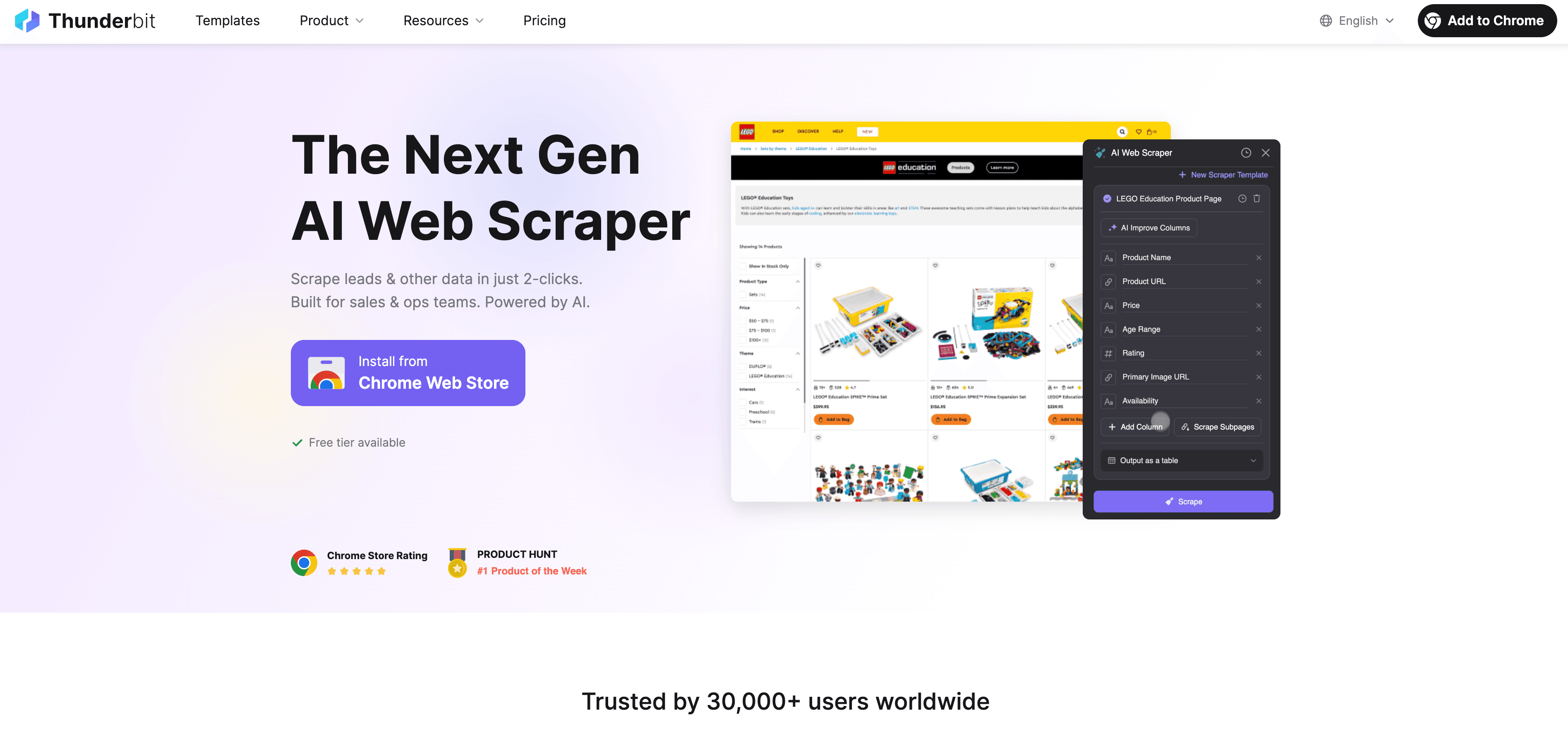
O Thunderbit é um Raspador Web IA (tem também ) que permite extrair tweets com vídeo e seus dados do Twitter em poucos cliques. Ele funciona como seu assistente de pesquisa: lê a página, identifica dados importantes (texto do tweet, URL do vídeo, curtidas, retweets e mais) e organiza tudo em uma tabela pronta para exportar para Excel, Google Sheets, Notion ou Airtable.
Passo a Passo: Extraindo Tweets com Vídeo Usando o Thunderbit
Veja como costumo usar o Thunderbit para coletar dados de vídeos do Twitter:
- Acesse a página do Twitter que quer raspar. Pode ser uma página de resultados de busca (com
filter:videos), um feed de hashtag ou a aba Mídia de um perfil. - Abra a extensão Thunderbit. Clique no ícone do Thunderbit no navegador.
- Clique em “AI Suggest Fields”. A IA do Thunderbit analisa a página e sugere colunas como Texto do Tweet, Usuário, Data, URL do Vídeo, Curtidas, Retweets, etc.
- Revise ou ajuste os campos. Você pode renomear, adicionar ou remover campos como quiser. Quer a miniatura ou o link direto do vídeo? O Thunderbit geralmente pega automático, mas você pode personalizar.
- Clique em “Raspar”. O Thunderbit extrai todos os tweets carregados—lidando com paginação e rolagem infinita sozinho. Para grandes volumes, ele pode raspar .
- Exporte seus dados. Quando terminar, exporte os resultados para Excel, Google Sheets, Notion ou Airtable com um clique. Sem taxas extras, sem dor de cabeça.
Dica de quem já usa: Se quiser ainda mais detalhes (tipo links de vídeo em alta resolução ou número de respostas), use o “Subpage Scraping” do Thunderbit para visitar cada tweet individualmente e enriquecer sua tabela.
Organizando e Analisando os Dados de Vídeo
Com os tweets em uma planilha, você pode:
- Ordenar por curtidas ou retweets para ver quais vídeos bombaram mais.
- Filtrar por data ou palavra-chave para analisar tendências ao longo do tempo.
- Classificar ou etiquetar vídeos (ex: promoção, depoimento, meme) para insights mais profundos.
Essa abordagem transforma o caos do feed do Twitter em dados úteis para marketing, pesquisa ou análise de concorrência. Por exemplo, você pode descobrir que vídeos de unboxing feitos por clientes disparam logo após um lançamento—ou que vídeos promocionais de concorrentes têm mais alcance nos finais de semana.
Dicas Avançadas: Estratégias para Encontrar Vídeos como um Pro
Quer ir além? Olha só alguns truques avançados que uso:
- Domine os operadores de busca: Use
filter:videos,from:,since:,min_retweets:enear:direto na barra de busca para resultados certeiros. - Combine lógica: Use AND, OR e NOT (sinal de menos) para refinar buscas. Exemplo:
"Tesla" OR "Elon Musk" filter:videos -SpaceX since:2025-01-01 - Raspe a aba Mídia de perfis: Entre no perfil de um concorrente, clique em “Mídia” e use o Thunderbit para coletar todos os vídeos publicados.
- Busca reversa: Se você tem um trecho de vídeo, faça uma captura de tela e use o Google Lens para achar o tweet original.
Combinando essas táticas com a automação do Thunderbit, você pode criar um banco de dados vivo de vídeos do Twitter—sem perder o fim de semana rolando a timeline.
Por Que o Conteúdo em Vídeo no Twitter é Essencial para Marketing e Negócios
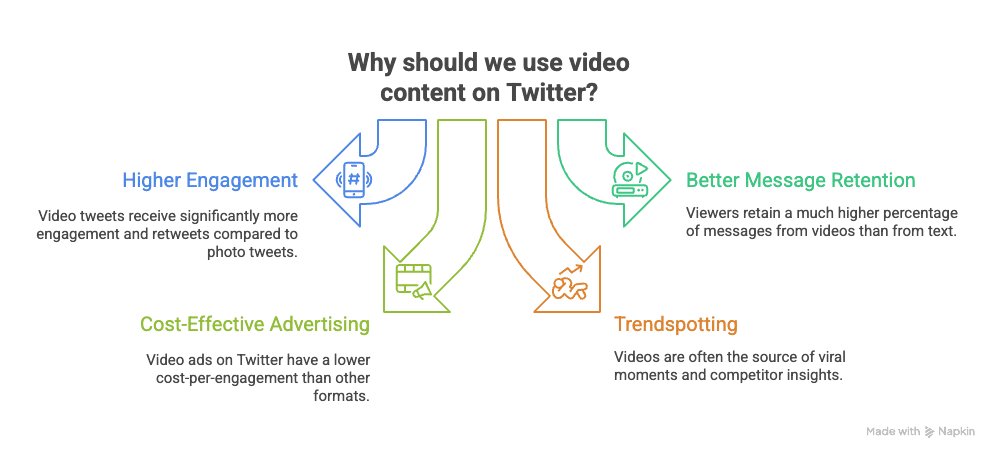
Vamos falar a real: vídeo não é só mais um formato no Twitter—é o que mais chama atenção. Olha só por quê:
- Mais engajamento: Tweets com vídeo recebem e são do que tweets com foto.
- Maior retenção da mensagem: Quem assiste a um vídeo retém , contra só 10% lendo texto.
- Publicidade mais eficiente: Anúncios em vídeo no Twitter têm que outros formatos.
- Tendências e monitoramento: Momentos virais, depoimentos de clientes e campanhas de concorrentes geralmente começam em vídeo no Twitter. Se você não acompanha, está perdendo oportunidades.
Encontrar e analisar vídeos do Twitter de forma eficiente ajuda a identificar tendências cedo, medir resultados de campanhas e entender o que realmente engaja seu público.
Thunderbit: Seu Parceiro para Pesquisas Inteligentes de Vídeos no Twitter
Recapitulando por que o é minha ferramenta favorita para descobrir vídeos no Twitter:
- Super fácil de usar: Sem códigos, sem configuração—só “AI Suggest Fields” e “Raspar”.
- Detecção inteligente de campos: O Thunderbit entende automaticamente a estrutura da página do Twitter e sugere as melhores colunas para extrair.
- Lida com paginação e subpáginas: Raspe centenas (ou milhares) de tweets, mesmo com rolagem infinita ou várias páginas.
- Exportação gratuita e flexível: Jogue seus dados para Excel, Google Sheets, Notion ou Airtable—sem custos extras.
- Modelos reutilizáveis: Salve sua configuração de raspagem para projetos futuros ou pesquisas recorrentes.
Comparado à busca manual ou raspadores tradicionais, o Thunderbit economiza horas de trabalho e entrega dados mais limpos e prontos para análise. Como disse um usuário: “Só preciso clicar em dois botões e os dados já estão prontos” ().
| Método | Tempo de Configuração | Habilidade Técnica | Lida com Paginação | Exporta Facilmente | Detecção de Campos IA | Agendamento |
|---|---|---|---|---|---|---|
| Busca Manual | Alto | Nenhuma | Não | Não | Não | Não |
| Raspador Tradicional | Médio | Alta | Às vezes | Às vezes | Não | Raramente |
| Thunderbit | Baixo | Nenhuma | Sim | Sim | Sim | Sim |
Conclusão & Principais Dicas
Encontrar vídeos no Twitter não precisa ser missão impossível. Olha o que eu recomendo:
- Comece pela busca nativa e filtro de Mídia para resultados rápidos.
- Use palavras-chave, hashtags e operadores avançados para refinar sua busca.
- Aproveite o Thunderbit para automatizar a extração, organização e análise de tweets com vídeo—especialmente para pesquisas em grande escala ou recorrentes.
- Exporte e analise seus dados para identificar tendências, medir engajamento e embasar sua estratégia de marketing ou pesquisa.
Se você quer economizar tempo e extrair mais valor dos vídeos do Twitter, e experimente de graça. E para mais dicas sobre raspagem de dados, automação e pesquisa digital, acesse o .
Boas buscas de vídeo—e que sua próxima descoberta viral esteja a um clique de distância.
Perguntas Frequentes
1. Como encontrar só tweets com vídeo no Twitter?
Use a barra de busca com suas palavras-chave e depois clique na aba “Mídia” para filtrar tweets com imagens ou vídeos. Para ainda mais precisão, adicione filter:videos à busca ou use a Busca Avançada.
2. Quais as melhores palavras-chave ou hashtags para buscar vídeos?
Inclua a palavra “vídeo” na busca, use hashtags relevantes (de eventos ou campanhas) e experimente termos como “trailer”, “demo” ou “ao vivo”. Exemplo: #SuaMarca vídeo unboxing.
3. Como o Thunderbit ajuda a encontrar vídeos no Twitter?
O Thunderbit é um Raspador Web IA que pode extrair tweets com vídeo—including texto, URLs de vídeo, estatísticas de engajamento e mais—direto das páginas do Twitter. Ele organiza esses dados em uma tabela pronta para exportar para Excel, Google Sheets, Notion ou Airtable.
4. Posso automatizar buscas ou exportações regulares de vídeos do Twitter?
Você pode reutilizar modelos de raspagem salvos para suas buscas ou perfis favoritos do Twitter sempre que quiser.
5. Por que o conteúdo em vídeo é tão importante no Twitter para marketing e negócios?
Tweets com vídeo têm 10× mais engajamento, são mais compartilhados e ajudam marcas a contar histórias mais ricas. Encontrar vídeos de forma eficiente facilita o monitoramento de tendências, campanhas e análise de mercado—dando vantagem competitiva no ritmo acelerado do Twitter.
Saiba Mais: